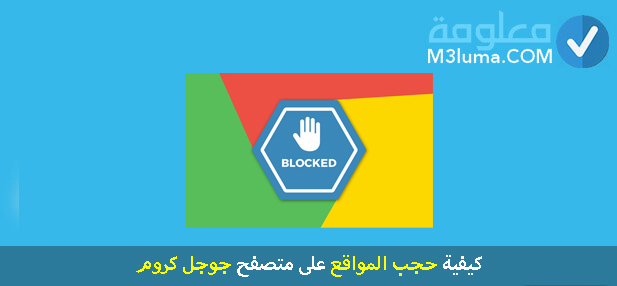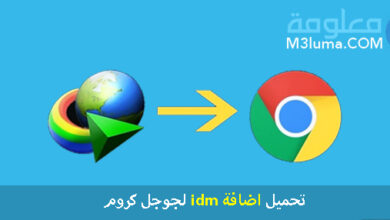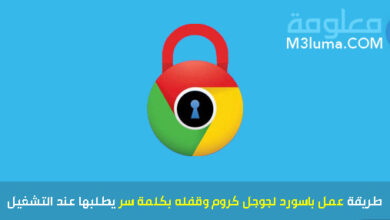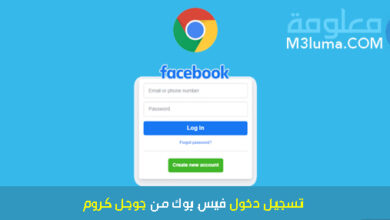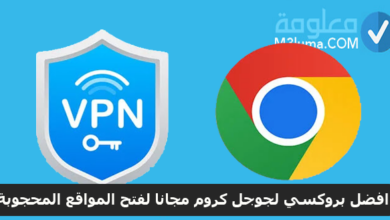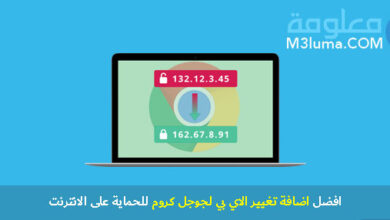طريقة تفعيل الفلاش بلاير بعد آخر تحديث على كروم Chrome
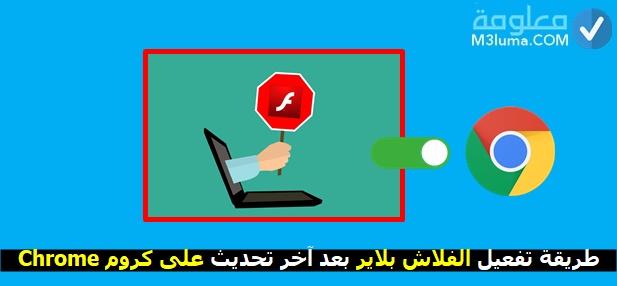
طريقة تفعيل الفلاش بلاير بعد آخر تحديث على كروم Chrome
هناك الملايين من الأشخاص التي تتصفح على الويب لا تعلم بأهمية إضافة Adobe Flash، هذه الأداة الأخيرة البسيطة دورها كبير جدا ولن تتمكن من إجراء مجموعة من الأشياء على المتصفح لولاها، هي المسؤولة عن تشغيل كل من الفيديو والصوت كما أنها المسؤولة عن تشغيل ألعاب فلاش، وغيرها من الأمور الضرورية على المتصفح تتم عبر الفلاش بلاير.
هذا قد يغيب عن الملايين، لكن الشيء الذي جعل الجميع الآن يبحث عن طريقة تفعيل الفلاش في المتصفح أو تشغيل الفلاش بلاير على جوجل كروم هي كون هذه الأخيرة قد رفع عنها الدعم، والسبب هي أن النسخة القديمة من إضافة فلاش بلاير مليئة بالثغرات والمشاكل، وبالتالي سراعت معظم المتصفحات إلى ايقاف دعمها بشكل تدريجي، ولعل أبرز هذه المتصفحات هي جوجل كروم ومند ذلك اليوم إلى الآن.
لكن لا تقلق لأن هناك حل فعال من خلاله تستطيع تفعيل فلاشة بلاي على متصفح كروم من جديد، والإستمتاع بكل الخدمات التي تقدمها، إذا تابع معنا اليوم حل مشكلة الفلاش بلاير على متصفح جوجل كروم بسهولة.
جوجل تفعيل الفلاش

إذا كانت إضافة فلاش بلاير لم تخضع إلى أي تطوير أو تحديث على المتصفحات، وكان هذا سبب في كونها ثغرة ومصدر مشاكل أو تهديد، فمن المنطقي أن يتم ايقاف الدعم عليها وبالتالي لن تستطيع تشغليها عند تصفح الويب، تماما هذا ما فطن له معظم المتصفحات خاصة جوجل كروم، والتي أنهت مسيرة “أدوبي فلاش” في السنوات الآخيرة بشكل نهائي، وهذا بعد إطلاق إصدار Chrome 76.
النسخة الحالية من جوجل كروم الآن تعمل على حظر جميع محتويات الفلاش بلاير في المواقع بشكل إفتراضي، وهذا يعني أنك غير قادر على تشغيل فلاش بلاير عند التصفح، طبعا هذا ما تبنته شركة جوجل كروم أما بالنسبة لنا وللملايين من المستخدمين هناك حل عن طريقه تستطيع إعادة تفعيله فلاش بلاي على جوجل كروم من جديد وبأكثر من طريقة تابعها معنا في باقي أقسام المقال.
إيقاف دعم فلاش بلاير بحلول نهاية عام
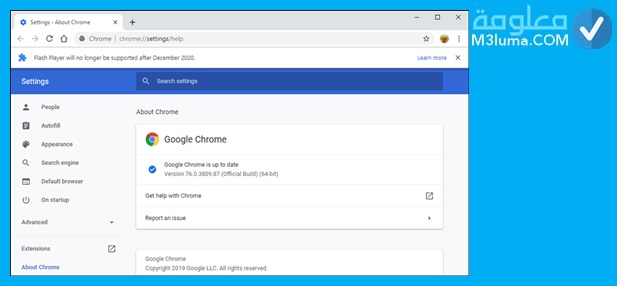
بعد أن عزمت شركة جوجل كروم على على ايقاف دعم اضافة فلاش بلاير في حلول عام 2020، قامت بخطوة جيدة للمستخدمين فور إصدار النسخة الجديدة 76 كروم تم طرح أيضا بيان تفصيلي بخصوص أسباب ايقاف الدعم عن فلاش بلاير، وهذه معطيات لا بد لنا من ذكرها قبل البدأ في شرح طريقة تفعيل أدوبي فلاش في متصفح جوجل كروم.
إذا أردت فهم الأسباب التقنية لهذا المشكل من وجهة نظر شركة كروم يمكنك معاينة البيان التي أصدرته عبر النقر هنا، وللإشارة إذا كنت لا تزال تعمل بالنسخة القديمة من متصفح جوجل كروم فيمكنك إعادة تفعيل فلاش بلاي بسهولة واستخدامها أما النسخة الحالية للمتصفح لن تتمكن من هذا.
إن البيان الذي اطلقته جوجل كروم يوضح الأسباب واأيضا لخطوات التي ستقوم بها الشركة لتشجيع المطورين على تجنب استخدام Adobe Flash، وبالنظر إلى هذه الخطوة تعتبر في محلها، لأن شركة Adobe بنفسها قد أصدرت إعلان تفيد فيه بإنهاء دعم الفلاش بلاير في نهاية عام 2020، فيما أتى قرار شركة موزيلا بإزلة دعم الفلاش بلاير بشكل كلي من المتصفح في حلول نفس العام، إذا كل هذه معطيات كان ولا بد مشاركتها معكم لفهم أسباب تعطل فلاش بلاير عن العمل، أما الآن دعونا نتابع كيفية اعادة تفعيلها على كروم.
طريقة تفعيل الفلاش بلاير على الكروم داخل المواقع
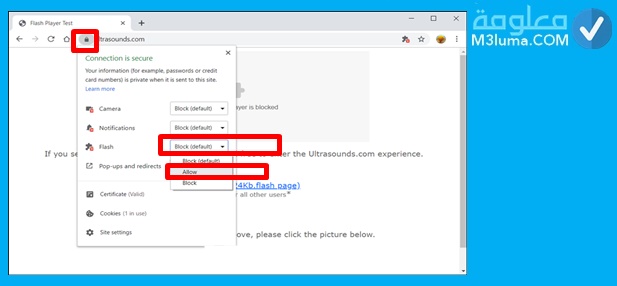
أثناء تصفحك على الويب وعند زيارتك لأي موقع يعتمد على إضافة فلاش بلاي لتشغيل مجموعة من العناصر الخاص به، فستظهر لك رسالة أو اشعار يفيد بأن الإضافة محظورة “Plugin blocked” وهذا طبعا على الجانب الأيمن لشريط العنوان أعلى نافذة جوجل كروم، بمعنى أن عناصر الفلاشر بلاير على الموقع الذي أنت فيه لن تعمل معك، وإليك طريقة حل المشكل من خلال التالي:
الخطوة رقم 1:
إذهب إلى الجانب الأيسر لعنوان الموقع وأنقر أولا على رمز “القفل” أو “علامة التعجب”.
الخطوة رقم 2:
في الخطوة الموالية تقوم بالنقر على على القائمة المنسدلة أمام “Flash”
الخطوة رقم 3:
بعدها تنقر على خيار “Allow”.
الخطوة رقم 4:
فور الإنتهاء من اتمام التعليمات السابقة سيطلب منك متصفح جوجل كروم بإعادة تحميل الموقع، لهذا قم بالضغط فورا على خيار “Reload”.
الخطوة رقم 5:
تجرد الإشارة إلى أن عملية إعادة تحميل الصفحة بالفعل ستمنحك القدرة على تشغيل عناصر فلاش بلاي الموجودة على الموقع الذي أنت فيه، لكن ليس جميعها في آن وحد إذا أردت تشغيل أي عنصر عليك تحميله بشكل فريد.
هناك ملاحظة ثانية إذا أردت أن تبقي على هذه الإعدادات التي قمت بها فعليك ألا تغلق متصفح جوجل كروم أبدا، فبمجرد القيام بها يتم محو الموقع من القائمة المسموح لها بتشغيل الفلاش، يعني إذا قمت بالدخول إلى نفس الموقع الذي أجريت عليه تلك الخطوات لن تعمل معك عناصر فلاش بلاير، إلا إذا كررت نفس الخطوات مرى أخرى، ونفس الأمر ينطبق على أي موقع آخر، عند إغلاق كروم وتشغيلها مرة أخرى ستنفد نفس الخطوات وهذا شيء مقصود من الشركة كي يقتنعوا بشكل كبير بعدم تشغيل هذه الإضافة والتخلي عنها، والسبب كونها ثغرة خطيرة ونافدة لتسلل البرمجيات الخبيثة إلى جهازك.
تفعيل الفلاش بلاير لملحقات محددة فقط
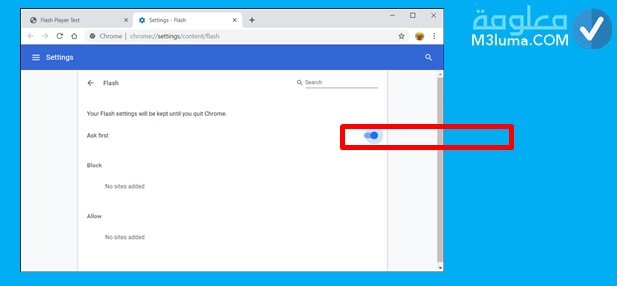
هناك طريقة ثانية تستطيع من خلالها أن تعيد تفعيل فلاش بلاير على جوجل كروم، وهذه الطريقة تتم بواسطة تعيين المتصفح ليسألك بخصوص ما إذا أردت عرض محتوى الفلاش أم لا قبل حظره، وهذا يعتبر إلى حد كبير خيار فعال في ظل اجراء الحذف النهائي التي قام بها المتصفح بخصوص إمكانية تشغيل المتصفح على google chrome.
المميز في هذه الطريقة أنك لن تضطر إلى إعادة تكرار الخطوات التي ستقوم بها من أجل تشغيل عناصر فلاش بلاي على أي موقع تزوره، عند كل عملية اغلاق المتصفح وإعادة تشغيله وفي الحقيقة هذا أمر مميز لأن جوجل كروم في هذه الحال سيظل يتذكر الأمر الذي قمت به حتى بعد الإغلاق وإعادة التشغيل لكن سيظهر معك الإشعار التالي“Flash Player will no longer be supported after December 2020”، هذه الرسالة لايمكن إيقافها أو تعطيها إلا بتعطيل الفلاشة لكن ليست بالأمر المزعج.
المهم فور أن تزور أي موقع يعتمد فلاش بلاير لتشغيل العناصر الخاصة به تقوم بـ:
أولا:
الضغط أولا على رسالة “Plugin blocked” الموجودة على يمين شريط العنوان.
ثانيا:
من بين كل الخيارات الظاهر لك في القائمة المنسدلة انقر فوق زر “Manage”.
ثالثا:
سيتم نقلك في الحال إلى صفحة خاصة بإعدادات الفلاش في المتصفح.
رابعا:
تستطيع الوصول إلى نفس الصفحة من خلال الذهاب إلى Settings ثم الى Advanced ثم أسفل قسم Privacy & Security اضغط على Site Settings في الأخير تعمل على التمرير إلى الأسفل للضغط على Flash.
أنضر أيضا:تنزيل متصفح سريع للكمبيوتر – اسرع عشرين متصفح
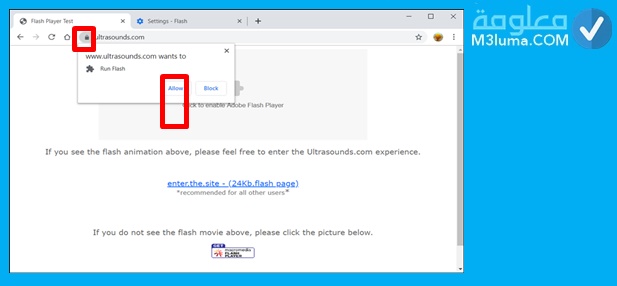
خامسا:
في هذه المرحلة قم بالنقر على مفتاح التبديل المتواجد أمام “(Block sites from running Flash (recommended” وهذا من أجل أن يصير الخيار “Ask first”.
سادسا:
ما أن تقم بهذا حتى تعيد زيارة موقع الويب الذي يعتمد على تشغيل عناصر بفلاش بلاير، ثم انقر على أي عنصر فلاش في صفحة الويب والنقر فوق زر “Allow” لكي يتم تشغيله، مع كل هذه الإعدادات يتوجب عليك أن تضغط على تشغيل محتوى فلاش، لتظل هذه العملية أكثر ملائمة وسهولة بعض الشيء من اجراء الضغط على ايقونة القفل لفتح قائمة إعدادات الموقع في كل مرة تفتح فيها الموقع كما تابعنا في الطريقة الأولى.
للإشارة بالفعل سينتهي عصر فلاش بلاير في حلول العام المرتقب، لكن لن تنتهي هذه الإضافة بشكل مطلق خاصة وأنها ستظل فعالة على بعض المتصفحات القديمة ك Internet Explorer التي تدعم الإصدارات القديمة من أدوبي فلاش، وبالتالي إذا كنت في أمس الحاجة إلى العمل بهذه الإضافة يمكنك تشغيلها على هذا المتصفح مع العمل أن مخاطرها كبيرة وبالتالي مكنك اللجوء إلى الحل المقترح التالي.
تابع الحل بالشرح التطبيقي من خلال الفيديو التالي بخصوص عملية تفعيل فلاش بلاير على جوجل كروم بعد التحديث.
أفضل بدائل لبرنامج فلاش بلاير
بالطبع الطرق المقترحة في الأعلى هي مجرد حلول مؤقة فقط، ومع مرور الوقت لن يتحمل المستخدمون تلك الخطوات والإجراءات وغيرها من القيود، لذا وجب التفكير في بدائل فعالة لتشغيل مختلف العناصر لأي موقع تتصفحه أو تعمل عليه، وفي هذا القسم سنعرض لكم أفضل بدائل إضافة فلاش بلاي يمكنكم الإستعانة بها لتشغيل كل العناصر العالقة بسبب فلاش بلاير، تعرف على هذه البدائل على النحو التالي:
برنامج Lightspark

Lightspark هو عبارة عن مشغل SWF مجاني تستطيع تشغيله وتحميله بدون أي قيود، تم تصميم وتطوير هذا البرنامج وفق شروط LGPL v3 من طرف مجموعة من خريجي جامعة كارنيجي ميلون، في محاولة ناجحة لهم في تصميم وإطلاق بديل أفضل لبرنامج Flash.
الايجابيات والمميزات
- كونه مفتوح المصدر
- يأتي بخاصية اتصال بالدعم
- قابل لتشغيل على كل من الهواتف الذكيو المحمولة مثل Android و iOS
- يغطي منتدى متصفح الإنترنت
من أهم المميزات التي يتمتع بها البرنامج كونه يعطي للمستخدمين القدرة على تحويل محتوى الفلاش بسهولة إلى ملفات SWF الأكثر استخداما، يكفي فقط الذهاب إلى قائمة “إضافة ملف” ، واختيار خيار برنامج “SWF إلى SWF” وإدخال ملفات swf المطلوبة التي يريد تحويلها.
بعدها تعمد إلى الضغط على خيار “إرسال” في البرنامج،، ما أنتهي العملية يصبح المستخدم قادر على استخدام ملفاته المفضلة التي تم تحويلها إلى تنسيق Lightspark الشهير.
برنامج OpenSilver

OpenSilver هو أيضا تطبيق آخر مميز يعد من بدائل فلاش بلاير، يعمل OpenSilver لغة البرمجة Javascript لأجهزة iPad و iPhone و iPod Touch، لهذا يعتبر خيار لملائم لمن يبحث عن تفعيل الفلاش عند الاتصال للايفون، هذا البرنامج غايته أن يفيد بشكل كبير من أطر عمل Javascript الحالية مثل Firefox و Chrome و Safari و Opera لتقديم واجهة ويب أنيقة للأجهزة المحمولة.
الايجابيات والمميزات
- يأتي بدعم كلي لكافة المنصات
- القدرة على الاستخدام الغير محدود
- يتميز أيضا بخاضية دعم ميزة XAML
- تقديم ما يحتاجه الأشخاص بالضبط
- يعتمد على محرك جافا سكريبت يتميز بسهولة الاستخدام وأيضا قوي ومتعدد المستعرضات.
سلبيات
- هناك بعد الإحتمالات التي تتعلق بإغلاق مشورع البرنامج.
برنامج Ruffle

برنامج Ruffle هو بمثابة أداة تعمل على تشغيل الوسائط مفتوح المصدر لتشغيل ملفات SWF (Universal Media Format) على نظام التشغيل Mac OS X، إذا أردنا وصف البرنامج فهو ك”محاكي مشغل الفلاش”، تم تصميم البرنامج بلغة Rust وهي خاصة للويب وسطح المكتب، يستعمل Ruffle مكتبة Flashlight من أجل تنفيذ إمكانيات التشغيل الخاصة به.
الايجابيات والمميزات
- يستخدم على كافة أنظمة التشغيل
- آمن لدرجة كبيرة.
- عالي على مستوى الكفاءة والجودة.
- نسخة الويب المتاحة
- يوفر البرنامج لعب Ruffle في ثلاثة أوضاع – التشغيل ، والوضع الرأسي ، ووضع عرض الشرائح.
- يمنحك إمكانية استخدام مشغل html5 قصد عرض مقاطع الفيديو الخاصة بك وتحريرها.
- يتضمن كذلك خرائط Google.
- تستطيع كذلك مزامنة صورك من الكاميرا الرقمية الخاصة بك أو أي مصدر آخر باستخدام معرض الويب المدمج.
سلبيات
- قابل للوقوع في بعض الأعطال أو مشاكل الإستخدام.
برنامج CheerpX for Flash
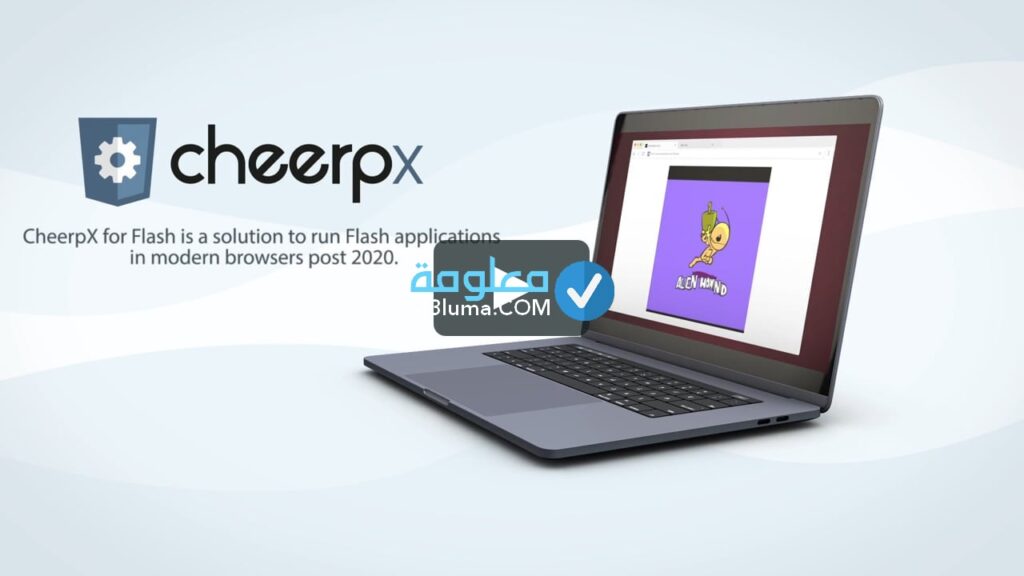
CheerpX for Flash أداة مصممة ومطورة لكي تمكن المستخدمين من تنصيب وتشغيل مشغل إضافي مستقل لبرنامج Flash player على نظام التشغيل Linux الخاص بك، ويستعين البرنامج في هذه المهمة بخادم HTTP، الجميل في برنامج CheerpX for Flash أنه سهل على مستوى التثبيت ولا يحتاج إلى أي تعقيدات أو خبرة تقنية أو غيرها.
كل ما على المستخدم أن يقوم به هو تحميل CheerpX for Flash وتنصيبه على الكمبيوتر ثم بدأ تثبيت الوظيفة المطلوبة من خلال الوحدات النمطية المختلفة، وهذا كي يحصل المستخدمون على أفضل خدمة تشغيل بدون أي مشاكل.
الايجابيات والمميزات.
- يعمل البرنامج بشكل استنادي Adobe Flash Player
- يأتي بدعم لكل من تقنية Flex و Spark
- يدعم أيضا خاصية أكشن سكريبت 2 و 3
- الاستفادة من سرعات التحميل والموثوقية التي تقدمها CheerpX.
- قابل للعمل على مختلف أنظمة التشغيل بما في ذلك على سبيل المثال لا الحصر ؛ Windows و MacOS X و Linux.
سلبيات
- لا يمنحك الصلاحية لفتح بعض الملفات
برنامج SuperNova Player

البرنامج الأخير ضمن القائمة هو SuperNova Player اقتراح قوي وفعال أيضا لبدائل برنامج فلاش بلاي، يمكنك استخدام هذه الأداة كواجهة مشغيل متعدد المنصات، تم تصميم وتطوير البرنامج على يد فريق متخصص في مجال الجرافيك بفرنسا تحت مشورع SuperNova، وقد لقي هذا البرنامج شهرة، يعمل البرنامج SuperNova Player و SuperSHubus Viewer أساسا على الوظيفة الرئيسية التي أعد من أجلها وهي تحويل ملف WAV أو MP3 العادي إلى ملف FLV أو AVI.
الايجابيات والمميزات
- يعطي صلاحيلة لأنظمة بتشغيل ملفات SWF
- قابل للتشغيل والإستخدام على اي متصفح
- يملك إصدار ويب لا يتطلب التثبيت
- يمكن أنظمة الحاسوب بتشغيhttps://youtu.be/qLtKCX2MhZsل ملفات الصوت المخزنة على القرص الصلب.
- يضم البرنامج أيضا مشغل واجهة صوتية ومرئية تشبه برامج RealTime Video
سلبيات
- المشروع أو البرنامج مهدد بالإغلاق في أي وقت
- ستصادف تأخيرات عند الإستخدام.
إلى هذا الحد نكون قد بلغنا نهاية موضوعنا اليوم حول طريقة تفعيل الفلاش بلاير بعد آخر تحديث على كروم Chrome، تستطيع تشغيل عناصر المواقع التي لازالت تعمل بفلاش بلاي من خلال الطرق المشروحة، كما أنك قادر على العمل بالبدائل المقترحة إذا كانت لديك خبرة.